UPDF AI pour Android
UPDF Android propose désormais des fonctionnalités d'IA, permettant aux utilisateurs de résumer, d'expliquer, de traduire et de rédiger le contenu d'un PDF sans effort. Grâce à la fonction Mode de Demande, les utilisateurs peuvent poser plusieurs questions à partir du PDF ou entrer dans le mode de Conversasion pour expérimenter des conversations de type humain avec le chatbot d'IA.
UPDF AI pour Android propose les deux modes suivants:
- Mode de Demande
- Mode de Conversasion
Veuillez noter que UPDF AI est compatible avec Windows, Mac, iOS, Android. Par ailleurs, la version web de UPDF AI est disponible maintenant ! Essayez-la en suivant ce guide ! Après avoir acheté et reçu l'autorisation pour les fonctionnalités de l'IA, vous pouvez accéder à UPDF AI sur les ordinateurs de Windows et Mac, ainsi que sur l'iPhone, l'iPad et les smartphones Android. Pour en savoir plus sur les fonctionnalités UPDF AI pour Android, cliquez sur cet article pour consulter le guide détaillé sur l'utilisation correcte des invites AI.
Remarque
Accès à UPDF AI
Voici comment accéder aux fonctionnalités d'UPDF AI:
Méthode 1: Sélectionnez le texte souhaité dans le PDF et appuyez sur UPDF AI dans la mini-barre d'outils.

Méthode 2: Appuyez sur l'icône Rechercher dans la barre de menu supérieure et appuyez sur l'icône multicolore UPDF AI. Vous pouvez alors sélectionner le mode de Demande ou UPDF AI.

Mode de Demande
Cette fonction permet à votre PDF de s'exprimer et de répondre à toutes les questions que vous lui posez. Elle permet de résumer, de traduire ou d'expliquer le contenu du PDF.
1. Résumer le PDF
Vous pouvez utiliser le Mode de Demande pour résumer vos paragraphes spécifiques. Voici comment procéder:
- Accédez au mode de Demande via le guide susmentionné et appuyez sur Démarrer.
- Votre assistant IA analysera automatiquement le contenu du fichier et générera un résumé complet.
- Vous pouvez également sélectionner le texte souhaité et le copier. Tapez dans la boîte de dialogue: "résumer ceci: [coller les paragraphes copiés]" et appuyez sur l'icône de la flèche.
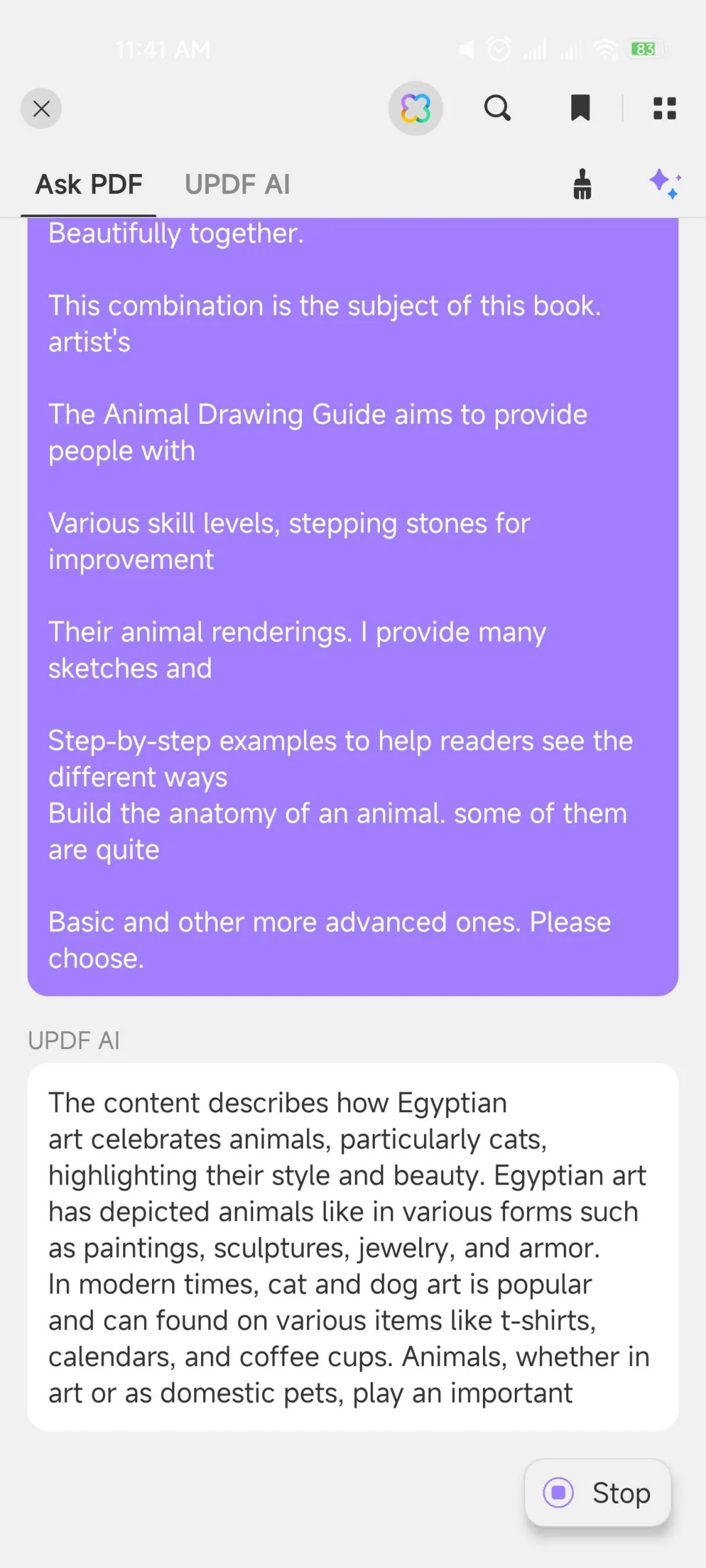
2. Traduire le PDF
Que vous souhaitiez traduire un mot, une phrase, un paragraphe ou un contenu complet dans la langue de votre choix, la fonction Traduire PDF de ce mode est là pour vous aider. Les langues prises en charge sont le chinois, le japonais, l'arabe, l'italien, l'allemand et bien d'autres encore. Voici comment obtenir le contenu traduit:
- Copiez le texte à traduire en le sélectionnant.
- En mode de Demande, tapez "traduire en chinois [coller le texte copié ici]" et appuyez sur l'icône de la flèche.
- UPDF AI génère le contenu traduit pour vous afin de vous aider à mieux comprendre le contenu écrit.

- Vous pouvez également obtenir une version traduite en sélectionnant le texte dans le PDF et en choisissant de traduire à partir des fonctions UPDF AI disponibles dans la barre d'outils rapide.
3. Expliquer le PDF
Vos PDF contiennent-ils des formulations difficiles ou du jargon d'entreprise? Le mode de Demande vous aidera à approfondir les concepts et à développer une compréhension optimale grâce à la fonction Expliquer le PDF. Voici comment cela fonctionne:
- Sélectionnez la partie du contenu dont vous souhaitez obtenir l'explication et copiez-la.
- Accédez au mode de Demande de PDF via l'icône de recherche guide et tapez : "expliquer: [coller le texte copié ici]." Appuyez sur l'icône de la flèche dans la boîte de dialogue pour continuer.
- UPDF AI vous expliquera rapidement et en détail le contenu saisi, vous aidant ainsi à comprendre les différents termes.

Mode de Conversasion
Ce mode n'est pas limité au seul contenu de PDF. Vous pouvez lui demander tout ce que vous voulez au-delà du contenu PDF. Découvrez ci-dessous les nombreuses fonctionnalités qu'il prend en charge:
1. Résumer
Vous pouvez utiliser le mode de Conversasion pour résumer un contenu de n'importe quelle longueur. Il vous suffit de suivre les guides ci-dessous pour commencer:
- Sélectionnez et copiez le contenu que vous souhaitez résumer, pas nécessairement le PDF.
- Accédez au mode de Conversasion à partir de l'icône Rechercher et choisissez Résumer dans le menu déroulant en forme de flèche figurant sur le côté gauche de la boîte de dialogue.
- Collez votre contenu et appuyez sur l'icône de la flèche pour obtenir une version résumée en quelques secondes ou minutes, selon la longueur du contenu ajouté.

2. Traduire
Tout comme le Mode de Demande, le Mode de Conversasion permet de traduire le contenu en plusieurs langues, comme le français, le coréen, le japonais, l'anglais, etc. Voici ce que vous devez faire:
- Copiez le contenu souhaité à partir de la source.
- Sélectionnez Traduire dans le menu déroulant situé dans le coin inférieur gauche.
- Sélectionnez la langue de votre choix, collez le contenu et cliquez sur l'icône de la flèche.
- Au bout d'un certain temps, votre contenu sera traduit avec la plus grande précision.

3. Expliquer
Si vous êtes confronté à des mots difficiles ou à des contenus présentant des concepts complexes, ne vous inquiétez pas. Le Mode de Conversasion d'UPDF AI est là pour vous aider! Suivez les étapes ci-dessous pour comprendre comment:
- Sélectionnez et copiez le terme complexe ou le paragraphe dont vous souhaitez obtenir l'explication.
- Accédez au mode de Conversasion et sélectionnez Expliquer dans le menu déroulant situé dans le coin inférieur gauche.
- Collez le contenu copié et cliquez sur l'icône en forme de flèche à droite de la boîte de dialogue.
- UPDF AI vous fournira une explication détaillée en quelques secondes.
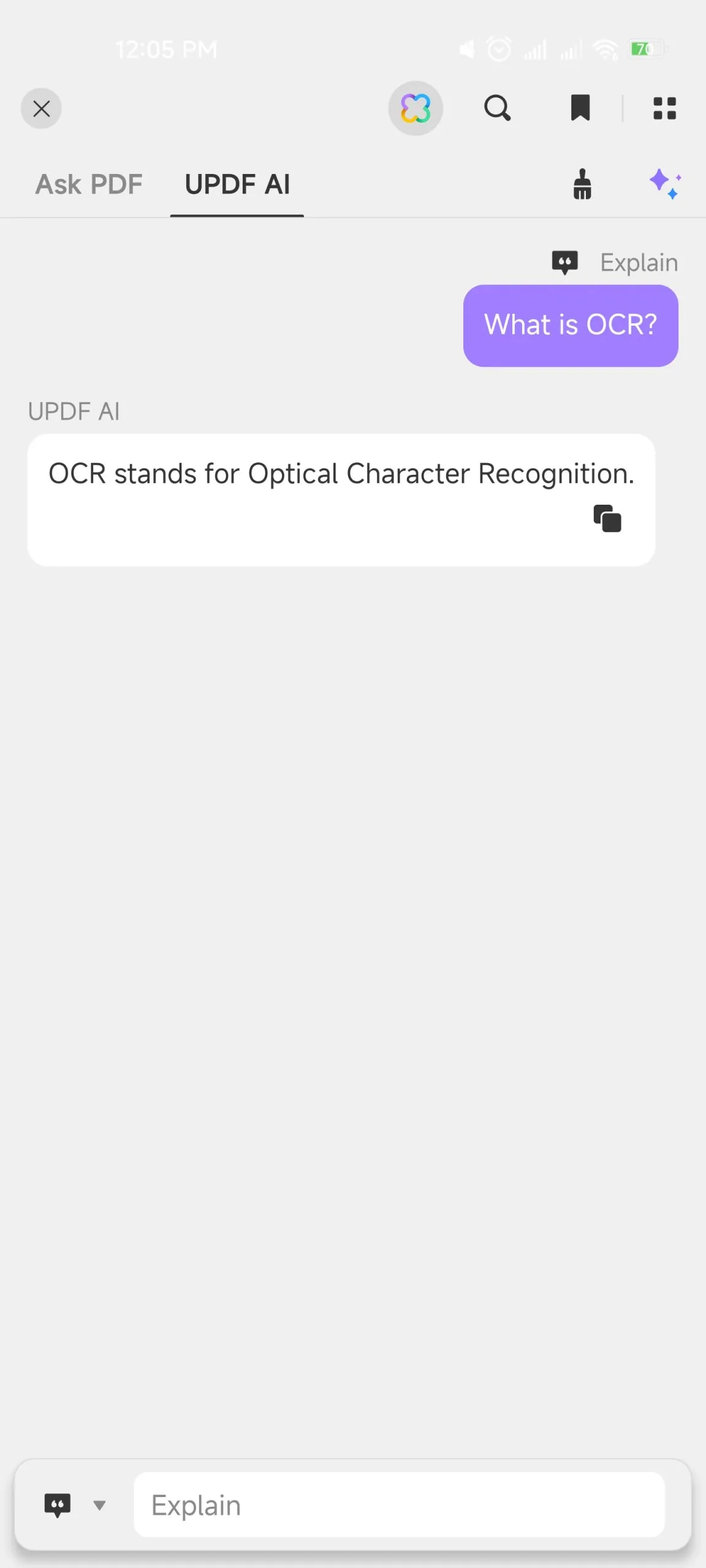
4. Conversation à hauteur d'homme
Ce mode peut également être utilisé pour des conversations de type humain. Vous pouvez le considérer comme votre mentor ou votre professeur, qui dispose de vastes connaissances lui permettant de répondre de manière appropriée à toutes vos questions. Par exemple, si vous faites des recherches sur la stérilisation de l'eau et que vous êtes confronté à la question suivante: "Pourquoi utilise-t-on du chlore pour désinfecter l'eau?" Tapez simplement cette question dans la boîte de dialogue et vous obtiendrez votre réponse!

5. Écrire + Réécrire
En plus de traiter le contenu fourni de multiples façons, le mode de Conversasion d'UPDF AI peut également vous aider à générer de nouvelles idées de contenu. Accédez au Mode de Conversasion et assurez-vous d'avoir sélectionné Prompt dans le menu déroulant. Tapez ensuite ce que vous voulez écrire. Par exemple, "Guide pratique pour la promotion de votre produit". Votre assistant IA vous fournira la réponse la plus appropriée.

En outre, vous pouvez également lui demander de réécrire du contenu pour vous. Copiez le contenu que vous souhaitez réécrire en utilisant des mots différents, tout en conservant le même sens, et tapez cette commande dans la boîte de dialogue: "réécrire ceci: [coller le contenu copié]." Pour obtenir la version réécrite, cliquez sur l'icône en forme de flèche.
6. Vérifier
Vous avez rédigé du contenu pour votre blog ou votre client et vous souhaitez qu'il soit exempt d'erreurs? Vous pouvez utiliser ce Mode de Conversasion pour supprimer les fautes d'orthographe, les fautes de frappe ou les fautes de Grammaire. Copiez le contenu souhaité et tapez la commande suivante dans la boîte de dialogue:
"Vérification de l'orthographe : [coller le contenu copié]"
Tapez sur l'icône de la flèche pour générer la version sans erreur. Vous pouvez également utiliser le même format d'invite pour vérifier les fautes de grammaire ou obtenir de l'aide sous toute autre forme. Par exemple, demandez-lui de rendre votre contenu plus professionnel ou plus attrayant et vous obtiendrez la version souhaitée en quelques secondes.

 UPDF
UPDF
 UPDF pour Windows
UPDF pour Windows UPDF pour Mac
UPDF pour Mac UPDF pour iPhone/iPad
UPDF pour iPhone/iPad updf android
updf android UPDF AI en ligne
UPDF AI en ligne UPDF Sign
UPDF Sign Modifier le PDF
Modifier le PDF Annoter le PDF
Annoter le PDF Créer un PDF
Créer un PDF Formulaire PDF
Formulaire PDF Modifier les liens
Modifier les liens Convertir le PDF
Convertir le PDF OCR
OCR PDF en Word
PDF en Word PDF en Image
PDF en Image PDF en Excel
PDF en Excel Organiser les pages PDF
Organiser les pages PDF Fusionner les PDF
Fusionner les PDF Diviser le PDF
Diviser le PDF Rogner le PDF
Rogner le PDF Pivoter le PDF
Pivoter le PDF Protéger le PDF
Protéger le PDF Signer le PDF
Signer le PDF Rédiger le PDF
Rédiger le PDF Biffer le PDF
Biffer le PDF Supprimer la sécurité
Supprimer la sécurité Lire le PDF
Lire le PDF UPDF Cloud
UPDF Cloud Compresser le PDF
Compresser le PDF Imprimer le PDF
Imprimer le PDF Traiter par lots
Traiter par lots À propos de UPDF AI
À propos de UPDF AI Solutions de UPDF AI
Solutions de UPDF AI Mode d'emploi d'IA
Mode d'emploi d'IA FAQ sur UPDF AI
FAQ sur UPDF AI Résumer le PDF
Résumer le PDF Traduire le PDF
Traduire le PDF Analyser le PDF
Analyser le PDF Discuter avec IA
Discuter avec IA Analyser les informations de l'image
Analyser les informations de l'image PDF vers carte mentale
PDF vers carte mentale Expliquer le PDF
Expliquer le PDF Recherche académique
Recherche académique Recherche d'article
Recherche d'article Correcteur IA
Correcteur IA Rédacteur IA
Rédacteur IA Assistant aux devoirs IA
Assistant aux devoirs IA Générateur de quiz IA
Générateur de quiz IA Résolveur de maths IA
Résolveur de maths IA PDF en Word
PDF en Word PDF en Excel
PDF en Excel PDF en PowerPoint
PDF en PowerPoint Mode d'emploi
Mode d'emploi Astuces UPDF
Astuces UPDF FAQs
FAQs Avis sur UPDF
Avis sur UPDF Centre de téléchargement
Centre de téléchargement Blog
Blog Actualités
Actualités Spécifications techniques
Spécifications techniques Mises à jour
Mises à jour UPDF vs. Adobe Acrobat
UPDF vs. Adobe Acrobat UPDF vs. Foxit
UPDF vs. Foxit UPDF vs. PDF Expert
UPDF vs. PDF Expert